Eclipseのカラー設定
Eclipseの画面の背景が白いのが気にいらず、背景を黒にし、フォント色を白っぽくしたい。これはどうすれば良いのか?
Eclipse Color Theme
Eclipseを全面的に「黒く」するものには、「Eclipse Moonrise UI Theme」というのがあるのだが、自分の好みとしてはエディタ画面のみを黒くする方法である。これにはEclipse Color Themeを使う。
Eclipse Marketplaceで「Eclipse Color Theme」を検索すれば出てくるので、インストールする。
※2019/5現在、Eclipse Color Themeは出てこないようだ。下の画面の下段にあるColor IDE Packというのをインストールすれば、4つのカラーテーマ・プラグインがインストールされる。他のものは使わなければよい。
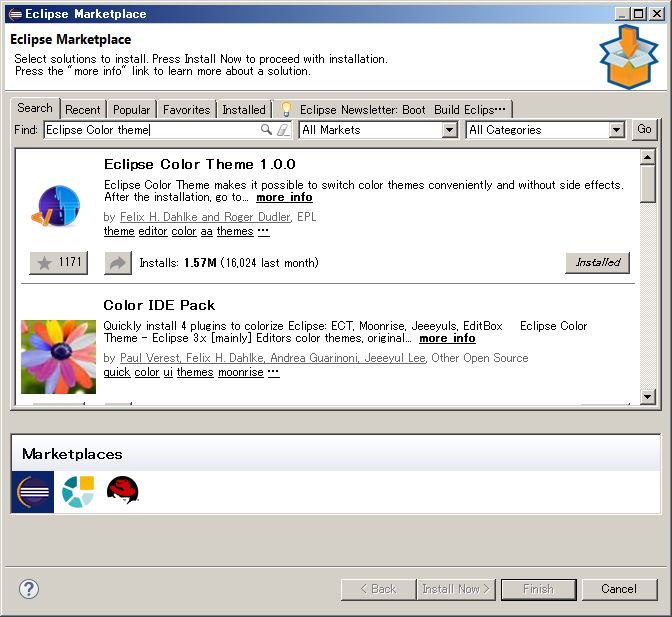
メニューのWindow>Preferenceをクリックし、以下の場所で適当なテーマを選ぶ。私はいつもWombatにしている。
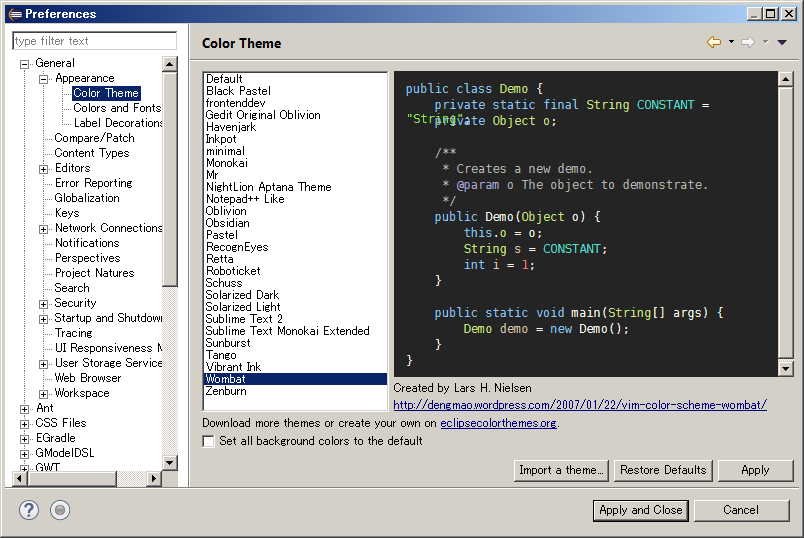
コンソールも黒くする
Eclipse Color Themeはエディタだけを黒くするようで、コンソールは黒くなってくれない。コンソールを右クリックして、Preferencesをクリックする。
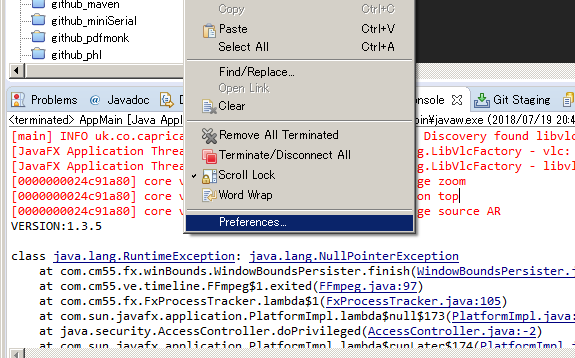
適当に変更すると次のようになる。
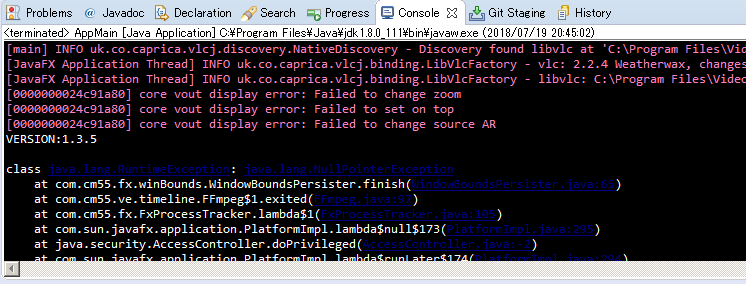
しかし、この設定ですべてが設定できるわけではない。例外については非常に見にくい色になっている。
コンソールの例外を明るい色にする
これを行うには、再度Window>Preferencesをクリックし、以下の部分を編集する。なぜか「Hyperlink text color」という名称になっている。
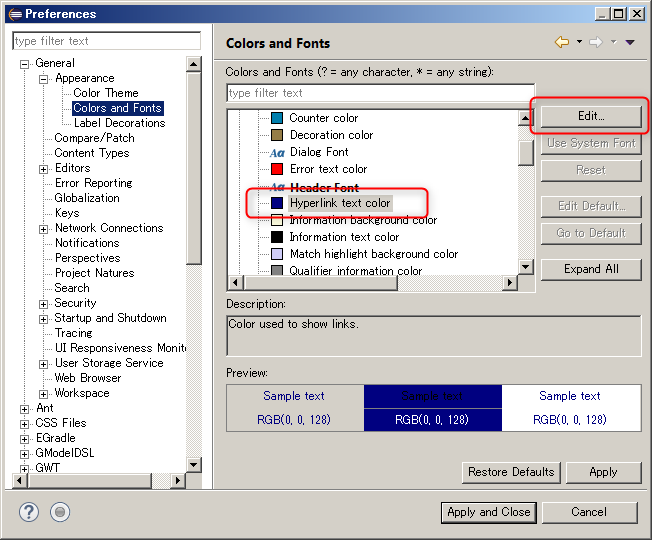
すると、こういう表示になる。
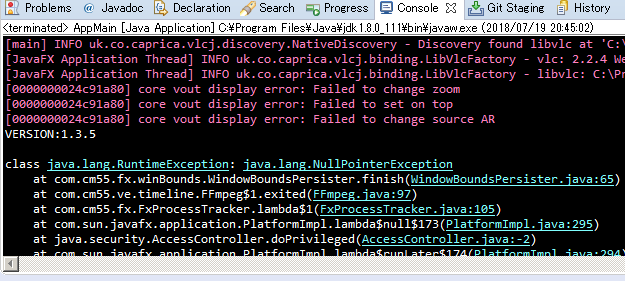






ディスカッション
コメント一覧
まだ、コメントがありません